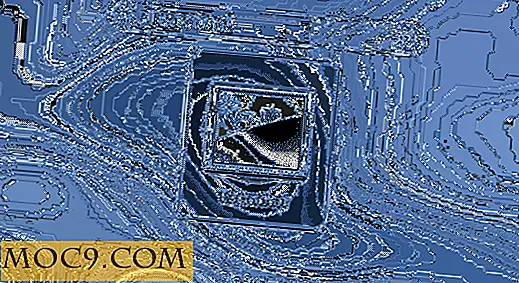आईफोन / आईपैड से ऐप्पल टीवी, मैक या विंडोज पीसी में एयरप्ले मिररिंग का उपयोग कैसे करें
आईफोन और आईपैड पर आईओएस की एक शानदार विशेषता एयरप्ले मिररिंग है। यह आपको अपने आईओएस स्क्रीन के डिवाइस को मिरर करने देता है, और मूल रूप से आप जो कुछ भी करते हैं, वह ऐप्पल टीवी या मैक कंप्यूटर पर। प्रेजेंटेशन और डेमो करते समय, स्क्रीनकास्ट या वीडियो बनाने, या यदि आप अपनी आईपैड / आईफोन फ़ोटो को एक बड़ी स्क्रीन पर दिखाना चाहते हैं तो यह एक अविश्वसनीय रूप से उपयोगी सुविधा साबित होता है।
और सबसे अच्छा अतीत: एयरप्ले मिररिंग तब तक उपयोग करने में अविश्वसनीय रूप से आसान है जब तक आपके पास सही सेटअप और सॉफ़्टवेयर न हो। आईफोन और आईपैड पर एयरप्ले मिररिंग का उपयोग करने के लिए और इसकी आवश्यकता के बारे में एक त्वरित रैंड डाउन है।

आवश्यकताएँ
1. आईफोन 4 एस / आईपैड 2 या नया, आईओएस 5 या आईओएस के बाद के संस्करण को चला रहा है।
2. यदि आप ऐप्पल टीवी में दर्पण करना चाहते हैं: दूसरा जीन या तीसरा जनरल ऐप्पल टीवी चल रहा सॉफ्टवेयर संस्करण 5 या बाद में।
3. अगर आप मैक में दर्पण करना चाहते हैं: ओएस एक्स माउंटेन शेर (या बाद में), एक समर्थित मैक, और मिररिंग का समर्थन करने के लिए एक ऐप। समर्थित मैक की सूची है:
- आईमैक (मध्य 2011 या नया)
- मैक मिनी (मध्य 2011 या नया)
- मैकबुक एयर (मध्य 2011 या नया)
- मैकबुक प्रो (प्रारंभिक 2011 या नया)
दो मुख्य ऐप्स जो आपको मैक पर अपने आईफोन / आईपैड स्क्रीन को मिरर करने की अनुमति देते हैं, वे परावर्तक और एयर सर्वर हैं। इन दोनों ऐप्स में मुफ्त परीक्षण की पेशकश की जाती है, एक उपयोगकर्ता लाइसेंस के लिए $ 14.99 के लिए उपलब्ध हैं, और कई उपयोगकर्ताओं के लिए अन्य लाइसेंसिंग पैकेज हैं। ये दोनों ऐप्स विंडोज पीसी पर भी काम करते हैं। मैंने आईओएस 6 के लिए आईओएस 6 और एयर सर्वर के लिए परावर्तक की कोशिश की, और दोनों वास्तव में अच्छे लगते हैं।

4. एक वाईफाई नेटवर्क। एयरप्ले मिररिंग में भाग लेने वाले सभी डिवाइस एक ही स्थानीय वाईफाई नेटवर्क पर होना चाहिए।
अपना ऐप इंस्टॉल करना
इन ऐप्स को स्थापित करना बहुत आसान है। एक बार जब आप इन ऐप्स को खरीदते हैं (या कोशिश करते हैं), तो एक फ़ाइल स्वचालित रूप से आपके पीसी / मैक पर डाउनलोड हो जाएगी। मैक पर, स्थापना बहुत आसान है। आपको बस इतना करना है कि ऐप को अपने मैक के एप्लीकेशन फ़ोल्डर में खींचें, और आप कर चुके हैं। एक बार ऐप खोलने के बाद, यह आपको पूछेगा कि क्या आप ऐप को आजमा सकते हैं या खरीदना चाहते हैं। यदि आप ऐप को आजमाने का विकल्प चुनते हैं, तो प्रतिबिंबक की सीमा है। यह 10 मिनट के बाद स्वचालित रूप से बंद हो जाएगा और फिर इसे पुनरारंभ करने की आवश्यकता होगी। इसके अलावा, मैंने प्रतिबिंबक 2 बार इस्तेमाल किए जाने के बाद, ऐप ने मुझे यह बताना शुरू कर दिया कि मेरा परीक्षण समाप्त हो गया है। एयर सर्वर आज़माएं, यह बेहतर है।

विंडोज़ पर, रिफ्लेक्टर स्थापित करना लगभग समान है, केवल अंतर के साथ आपको ऐप के लिए फ़ायरवॉल एक्सेस की अनुमति देनी होगी।
आईओएस 5 और 6 पर एयरप्ले मिररिंग कैसे चालू करें
1. अपने आईओएस डिवाइस पर मल्टीटास्किंग बार खोलें। यह होम बटन को डबल-टैप करके किया जा सकता है। यदि आप आईपैड पर हैं, तो आप नीचे बेज़ेल से एक स्वाइप अप जेश्चर का उपयोग कर मल्टीटास्किंग बार खोल सकते हैं, बशर्ते आपने सेटिंग में मल्टीटास्किंग जेस्चर सक्षम किए हों।
2. अब जब आप मल्टीटास्किंग बार देख सकते हैं, हाल ही में उपयोग की गई ऐप्स सूची को बाएं से दाएं ओर स्वाइप करें। इसे एक बार आईपैड पर और आईफोन पर दो बार करने की आवश्यकता होगी। जब तक आप एयरप्ले मिररिंग आइकन नहीं देखते हैं तब तक स्वाइप करें।

3. एयरप्ले मिररिंग आइकन पर टैप करें। इससे आपको एक पॉपओवर संवाद मिलेगा जो आपको विभिन्न वाईफाई नेटवर्क पर दर्पण के लिए उपलब्ध विभिन्न डिवाइस दिखाएगा। ध्यान दें कि आपके पीसी / मैक पर दर्पण के लिए उपलब्ध होने के लिए आपको प्रतिबिंबक या एयर सर्वर खोलना होगा।

4. या तो ऐप्पल टीवी या मैक का चयन करने के लिए टैप करें और डिवाइस नाम के नीचे मिररिंग बटन को टॉगल करने के लिए टैप करें।

5. मिररिंग बंद करने के लिए, फिर से मल्टीटास्किंग बार लाएं। एयरप्ले मिररिंग आइकन (जैसा आपने ऊपर किया था) को प्रकट करने के लिए बाएं से दाएं स्वाइप करें, एयरप्ले मिररिंग आइकन पर टैप करें, और आईफोन / आईपैड के लिए प्रविष्टि पर टैप करें।

आईओएस 7 में एयरप्ले मिररिंग कैसे चालू करें
1. अपने आईओएस 7 डिवाइस पर नियंत्रण केंद्र खोलें। यह आईफोन और आईपैड पर स्क्रीन के निचले हिस्से से स्वाइप करके किया जा सकता है।

2. स्क्रीन के बीच में, अब आपको एयरप्ले बटन देखना चाहिए। इस पर क्लिक करें।
3. उस डिवाइस का चयन करें जिसे आप अपने आईओएस डिवाइस की स्क्रीन को मिरर करना चाहते हैं।

बस। यह वास्तव में एक शानदार विशेषता है जो उपयोग करना इतना आसान है।